Verander video online van staand naar liggend
Van tijd tot tijd kunt u een situatie tegenkomen waarin u de oriëntatie van een video moet wijzigen van liggend naar staand of vice versa. Als je bijvoorbeeld een video hebt opgenomen op een verticaal geplaatste smartphone, dan kan deze horizontaal worden afgespeeld, maar met het beeld naar de zijkant gekanteld. Je vraagt je misschien af hoe je een staande video landschap kunt maken zodat dat niet gebeurt?
Gelukkig is het slechts een kwestie van minuten met onze tool! Als u een iPhone-gebruiker bent, is er een app-versie die offline werkt; zo niet, dan werkt de tool volledig online op elk apparaat. Hiermee kunt u aangepaste afmetingen van de video instellen of een van de vele presets kiezen die aan uw behoeften voldoet en een paar andere handige functies heeft.
Het is ook heel gemakkelijk te gebruiken; bekijk gewoon de onderstaande stappen!
-
Upload een video
Open de Video Resizer van Clideo. Klik vervolgens op 'Bestand kiezen' om een video te selecteren waarvan u het formaat wilt wijzigen vanaf uw apparaat of plaats de muisaanwijzer op de pijl aan de rechterkant om deze te kiezen uit uw Google Drive- of Dropbox-account.
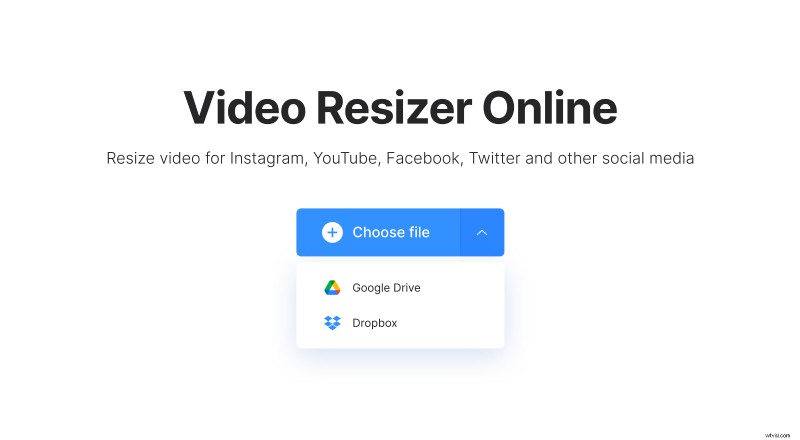
-
Wijzig de richting van de video
Selecteer in het gedeelte "Formaat wijzigen voor" van de editor een van de liggende voorinstellingen met de afmetingen die u nodig hebt of voer de aangepaste afmetingen in.
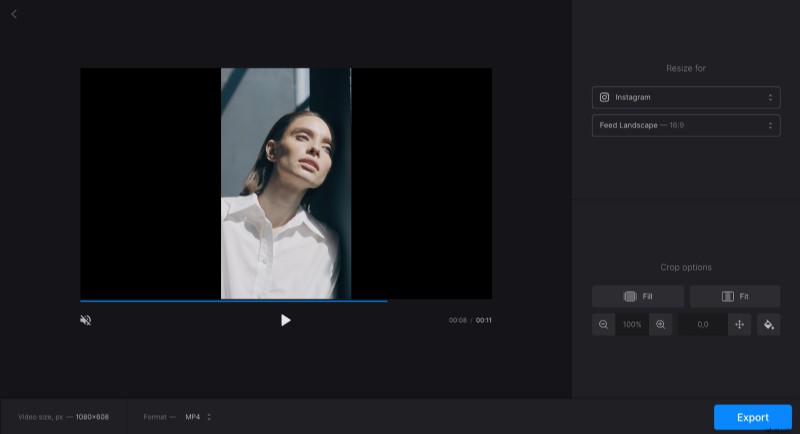
Kies vervolgens de bijsnijdoptie "Vullen" of "Aanpassen". De eerste verwijdert de zwarte balken aan de zijkanten van de verticale video, maar snijdt de afbeelding bij om dit te doen. Gebruik zoom- en positiekiezers om de video te verplaatsen. Als u geen detail wilt verliezen, kunt u "Fit" selecteren en op het pictogram van de verfemmer klikken om de achtergrond te vervagen of de gewenste kleur te geven.
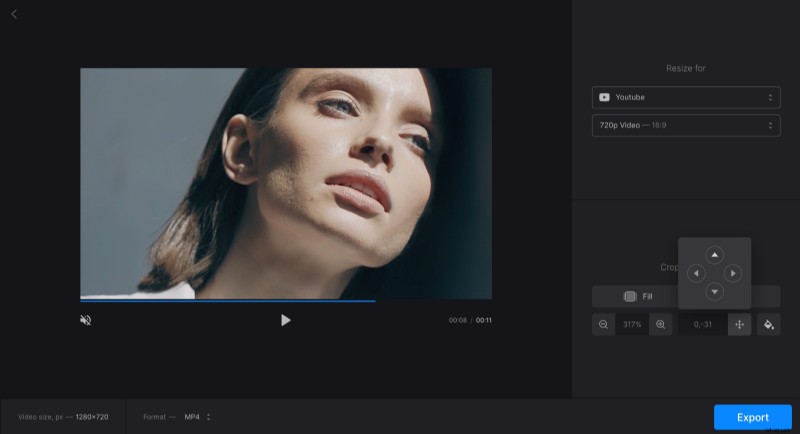
Als u de extensie van de video wilt wijzigen, klikt u eenvoudig op "Formatteren" onder de speler en kiest u de gewenste optie. De beschikbare formaten variëren op basis van de preset die je hebt gekozen.
Wanneer u klaar bent met bewerken, klikt u op "Exporteren".
-
Download het resultaat
Bekijk je nieuwe video nog een keer, voor het geval dat. Klik op "Bewerken" als u iets moet repareren. Of sla het bestand op uw apparaat of cloudopslag op.

